
PHP 편집자 Xinyi가 플래시 복구 도구의 마이크와 카메라를 설정하는 방법을 소개합니다. 플래시 복구 도구를 사용할 때 더 나은 음성 및 영상 통화를 할 수 있도록 마이크와 카메라를 설정하는 것이 매우 중요합니다. 간단한 단계를 통해 설정을 쉽게 완료하여 이 두 기능의 정상적인 사용을 보장하고 사용자 경험을 향상시킬 수 있습니다. 다음으로 구체적인 설정방법에 대해 알아보겠습니다!
플래시 설정을 클릭해 보겠습니다.
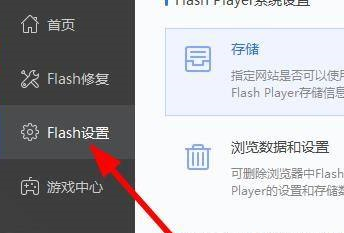
카메라와 마이크가 보이네요
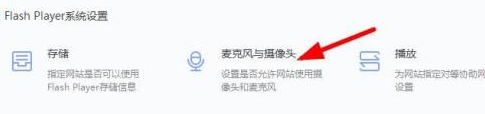
열면 창문이 보여요
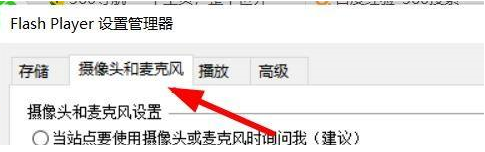
사이트에서 마이크 및 카메라를 사용하도록 허용을 클릭하면 됩니다.

우리도 거절할 수 있어
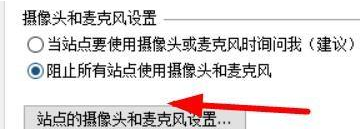
설정을 클릭하여 추가된 사이트를 볼 수도 있습니다.
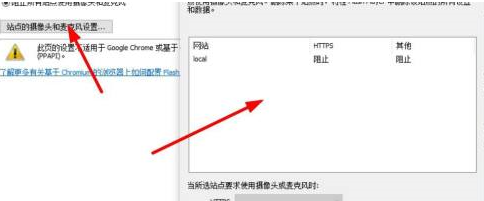
위 내용은 플래시 복구 도구를 사용하여 마이크와 카메라를 설정하는 방법 - 플래시 복구 도구를 사용하여 마이크와 카메라를 설정하는 방법의 상세 내용입니다. 자세한 내용은 PHP 중국어 웹사이트의 기타 관련 기사를 참조하세요!